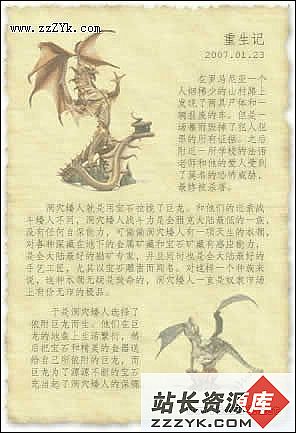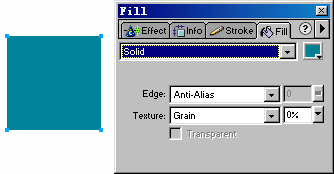在Fireworks4中打造自己风格
我再也找不到能比style更方便的工具了,它能让我轻轻松松的取得自己想要的效果,也能将我花费了很多功夫做的一些效果保留下来,以便以后重复使用,甚至我还能将我自己的style存储起来,给我的朋友使用,这一切只需要了解style的特性就可了。它比fireworks本身的command以及photoshop的action还简单,但是使用频率可不小呀。style的操作全在style面板上,当我们打开style面板时,它包含了一个默认的style,你可以添加自己的风格在面板里。然而你只能用fireworks自带的一些工具和效果来做style,你不能选择导入的效果来做style。但这已经够了,因为用这些工具发挥你的想像力,我们还有什么做不出来的?
我简单的做了一个效果,这个bingo仅仅是对它的strok做了一些处理,我在strok面板里设置这个字的边为红色,笔刷我选择了calligraphy,笔刷的风格是Ribbon,tip的值是11,然后再对它做了浮雕处理,这就做成了左边这个效果。我希望别的一些字也有同样的效果,所以我就想把它存为style,这样,当我想用的时候,我只需要单击这个风格就可以了。
 |
我单击style面板右上角的三角形,弹出下拉菜单,从中选择New style...,出现Edit Style对话框。在style面板下的两个图标,一个是新style图标,它与New Style是一样的。一个是垃圾桶图标,它可以删除不想要的风格。
 |
Edit Style对话框的左边的小方框中是显示出的效果,右边的name是给你的风格取一个名字。在style属性中有几个复选框,其中:
 |
Fill Type:应用填充类型。
Fill Color:应用填充颜色。
Effect:应用效果。
Stroke Type:应用描边的类型。
Stroke Color:应用描边的颜色。
最后的三个选项即决定了在style中是以文字的方式出现,还是以方框的形式出现,如果你三个都不选,那么你的style在面板中是以方框的形式出现的。同时这个三个选项也决定以你要应用效果的文字是否与原效果的文字相同。
Text Font:以同样的文本字体显示。
Text Size:以同样的文本尺寸显示。
Text Style:以同样的文本风格显示。
你做了相应的选择后,我们的这个效果就出现在风格面板中了。对已有的style我们可以通过style下拉菜单中的Delete Styles来删除它。我们还可以通过Edit Style...来编辑已有的style,它会出现Edit Style对话框让你再次选择对这个文字应用哪一些效果,是仅仅应用填充类型
,还是仅仅应用描边颜色,或者全部都应用。
当你的style面板保留了你的许多风格时,你可以将这些style导出让你的朋友共享,按住shift键单击你想保存的style,选择style面板下拉菜单的Export Style,将你的风格导出,导出的文件的后缀名是*.stl
。当你想用这些style时,你只需用Import Style...将你的style导入进style面板,你就可重复的使用不同的style了。
当你的style想恢复默认的Style时,你可以选择Style面板下拉菜单的Reset Style重置默认的Style。
Style面板下拉菜单中的最后一个菜单Large Icons可以让你选择Style图标的大小。
下面是六月用这个style很快的使下面的这个文字有了同样的效果。
 |